こんにちは!今日は、Microsoft Officeの代わりになる無料または低コストのソフトを紹介します。初心者でも使いやすく、機能が豊富なソフトをいくつかピックアップしましたので、ぜひ参考にしてください!
比較表
ソフト名 | 価格 | 互換性 | 主なアプリケーション | オンライン共同編集 | 特徴 |
|---|---|---|---|---|---|
LibreOffice | 無料 | そこそこ | Writer, Calc, Impress | なし | オープンソース、オフライン |
Google ドキュメント | 無料 | あまりなし | ドキュメント, スプレッドシート, スライド | あり | クラウドベース、自動保存 |
WPS Office(おすすめ) | 無料/有料 | かなり高い | Writer, Spreadsheets, Presentation | あり(有料版) | 軽量、高速 |
OnlyOffice | 無料 | 高 | Document Editor, Spreadsheet Editor, Presentation Editor | あり | オープンソース、統合アプローチ |
1. LibreOffice(リブレオフィス)

特徴
- 無料でオープンソース:完全に無料で使えるオフィススイート
- 互換性:Microsoft Officeのファイル形式(.docx、.xlsx、.pptxなど)を開くことができる
- 多機能:文書作成、表計算、プレゼンテーション、データベース管理、描画、数式編集が可能。
デメリット
- 少し動作が遅い
- AI機能や、デザインのおすすめ機能などはない
- たまにmicrosoft office 形式のファイルがうまく開けないことがある
主なアプリケーション
- Writer(ワープロ)
- Calc(表計算)
- Impress(プレゼンテーション)
使ってみた感想
基本的にはmicrosoft office のファイルを開くことはできました。また、officeにあるほとんどの機能を使うことができました。(AI機能などの最新機能はなし)また、レイアウトがほとんどmicrosoft officeと同じなので、初心者でも簡単に扱うことができると思います。しかし、たまにmicrosoft officeのファイルがうまく開けないことがあるので、会社などで使う場合はあまりお勧めしません。しかし、個人で使う分には正直十分でしょう。
ダウンロードリンク
2. Google ドキュメント、スプレッドシート、スライド

特徴
- クラウドベース:インターネットに接続していれば、どこでもアクセス可能です。(インストール不要)
- リアルタイム共同編集:複数人で同時に文書を編集できます。
- 自動保存:変更は自動的に保存されるので、データの損失を心配する必要がありません。
デメリット
- ほとんどmicrosoft officeのファイルをうまく開けません(ものすごくシンプルなものは開けます)
- Googleアカウントが必要
使ってみた感想
ただブラウザ上でアクセスするだけでよく、とてもシンプルで使いやすいと思います。最近は、会社や学校でmicrosoft officeの代わりとして、とても広く使われています。しかし、microsoft office とは画面が違うので、使い慣れるのに時間かかると思います。また、ほとんどの場合、microsoft officeのファイルをうまく開くことができないので、注意が必要です。
主なアプリケーション
- Google ドキュメント(ワープロ)
- Google スプレッドシート(表計算)
- Google スライド(プレゼンテーション)
アクセスリンク
Google ドキュメント公式サイト
3. WPS Office(おすすめ)
特徴
- 無料版と有料版:無料版でも多くの機能が利用できますが、有料版で広告を除去し、追加機能を利用可能です。
- 高い互換性:Microsoft Officeのファイル形式を高い互換性でサポートします。
- 軽量で高速:パソコンのリソースをあまり消費しないため、軽快に動作します。
- 最新のAI:最新のAI機能を搭載しており、作業を効率化できます(有料機能)
主なアプリケーション
- Writer(ワープロ)
- Spreadsheets(表計算)
- Presentation(プレゼンテーション)
使ってみた感想
microsoft officeじゃないの?と驚いてしまうほど画面が似ていて、とても簡単に使うことができます。また、ほとんどの機能は無料で使うことができます。かなりの確率でうまくmicrosoft officeのファイルを開き、編集することもできますので、正直一番おすすめです。ただし、一部の機能(microsoft officeにはないpdf編集機能など)は有料になっています。
スクリーンショット
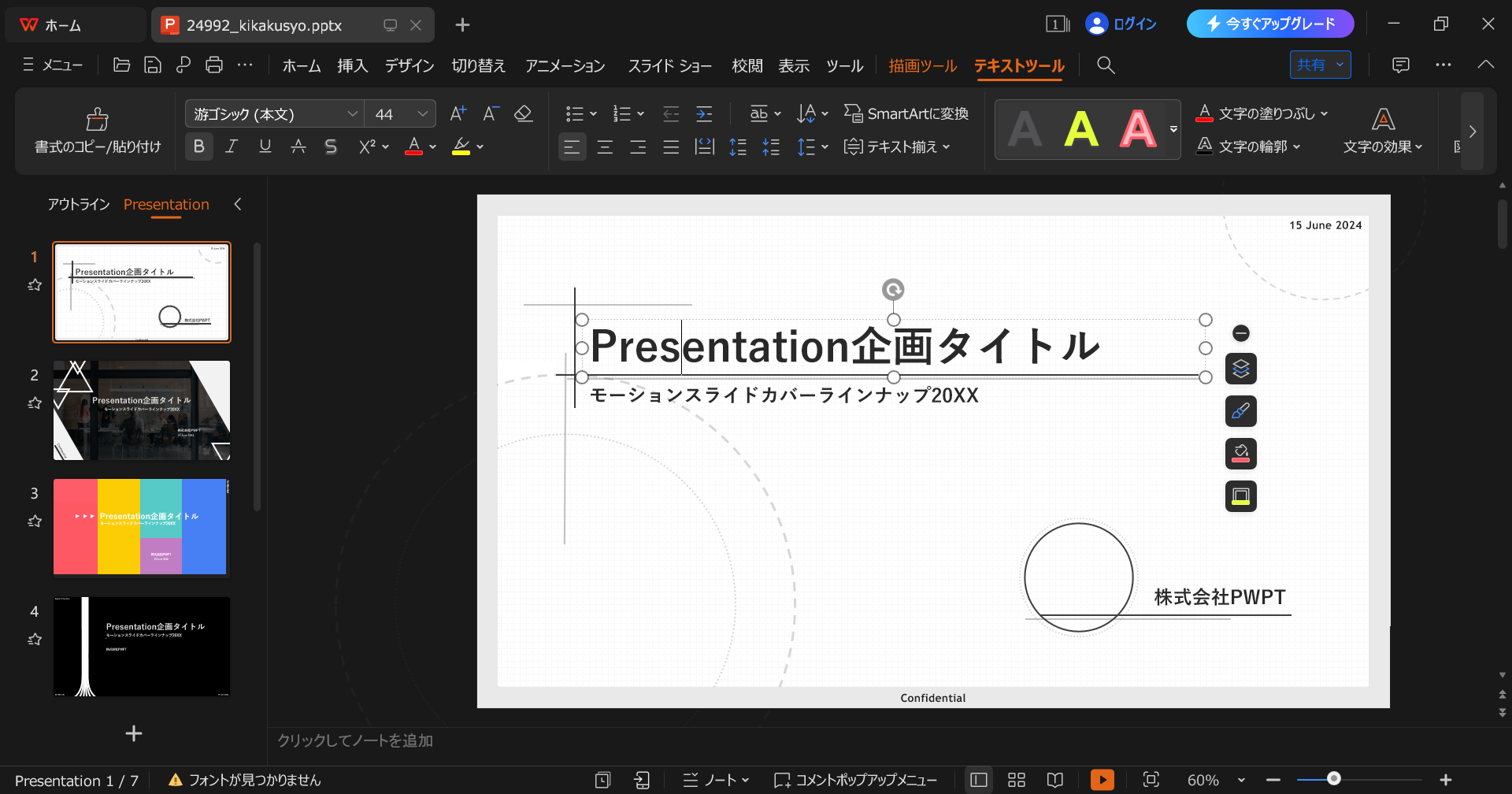
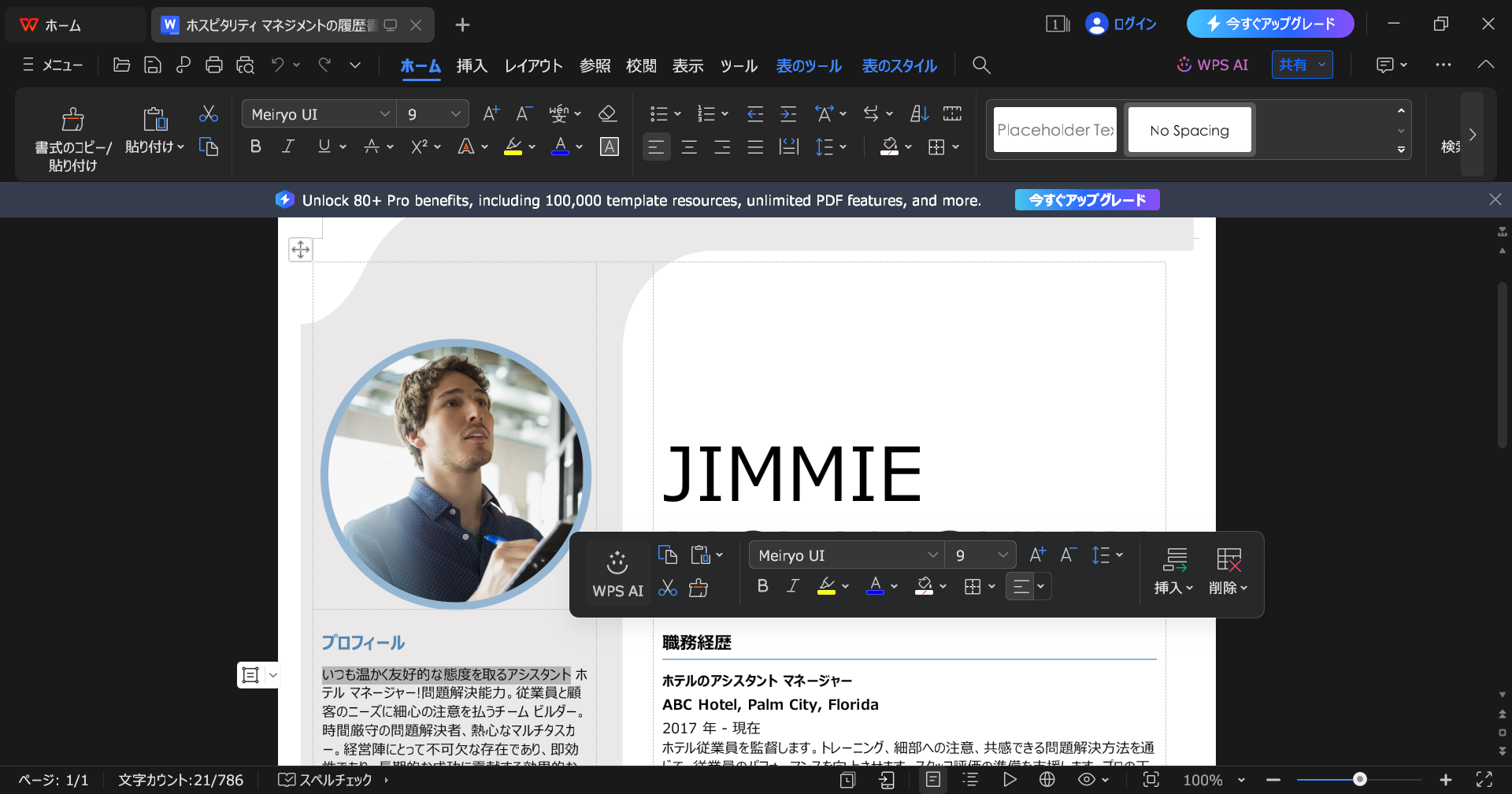
価格
- 無料版:広告付き
- 有料版:年間約5,000円~(広告除去、追加機能利用可能)
- 買い切り版:8,100のみ
ダウンロードリンク
買い切り版
買い切り版へのリンク(アフィリエイトリンクです)
4. OnlyOffice

特徴
- オープンソース:無料で使えるオープンソースソフトです。
- 統合アプローチ:文書作成、表計算、プレゼンテーションのツールが一つのアプリケーションに統合されています。
- オンラインコラボレーション:クラウド版を使用すると、Google ドキュメントのようにリアルタイムで共同編集が可能です。
主なアプリケーション
- Document Editor(ワープロ)
- Spreadsheet Editor(表計算)
- Presentation Editor(プレゼンテーション)
ダウンロードリンク
まとめ
どのソフトも初心者にとって使いやすく、無料で多くの機能を提供しています。それぞれの特徴を理解し、自分のニーズに合ったものを選んでみてください。Microsoft Officeと同じように使えるこれらの代替ソフトで、仕事や学習を快適に進めてくださいね!
